Estar familiarizado com as funcionalidades de reunião Skype para Empresas ajuda-o a encontrar a opção que deseja rapidamente e continuar com o seu encontro sem problemas.
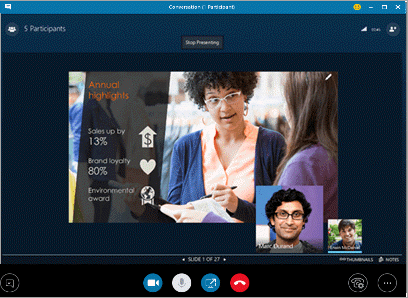
Controlos gerais da assembleia
Aqui estão algumas das opções que estão disponíveis na janela de reuniões Skype para Empresas.
|
Use este botão |
Para fazer isto |
|---|---|
 |
Inicie ou pare a câmara de vídeo. |
 |
Silenciar ou desmutar o microfone. |
 |
Partilhe o seu ambiente de trabalho ou apresente conteúdo com outros na reunião. |
 |
Saia da reunião. (Se sair acidentalmente da reunião, pode voltar a juntar-se.) |
 |
Estabeleça opções de reunião geral, grave a reunião,e encontre a entrada na reunião e outras informações. |
 |
Detete os controlos de chamada, incluindo colocar uma chamada em espera e mudar o seu dispositivo de áudio. |
 |
Inicie uma conversa instantânea de mensagens (IM). |
Controlos de apresentação
Se apresentar na reunião, clique no botão Partilhar Conteúdo 
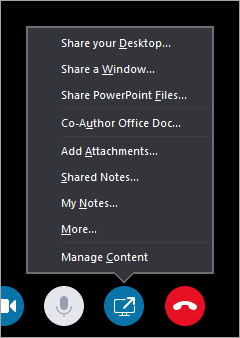
-
Partilhe o seu Ambiente de Trabalho (para mais detalhes, consulte Partilhar o seu ecrã no Skype para negócios.)
-
Partilhar uma Janela (Para mais detalhes, consulte os programas Presentes no Skype para negócios.)
-
Partilhar Ficheiros PowerPoint (para mais detalhes, consulte os slides do PowerPoint presente num Skype para reuniãode negócios .)
-
Utilize o PowerPoint para fazer o upload de um vídeo para Skype para Empresas. Veja um vídeo numa reunião do Skype para o Negócios.
-
-
Co-Author Office Doc (Para mais detalhes, consulte Coautor numa reunião ou conversano Skype para negócios .)
-
Adicionar Anexos (Para mais detalhes, consulte Adicionar um ficheiro a um Skype para reunião de negócios.)
-
Notas Partilhadas (Para mais detalhes, consulte Use notas partilhadas e privadas numa reunião do Skype para negócios.)
-
Minhas notas (Para mais detalhes, consulte Use notas partilhadas e privadas numa reunião do Skype para negócios.)
-
Mais
-
Quadro branco (Para mais detalhes, consulte Use o quadro para colaborar numa reunião do Skype for Business.)
-
Sondagem (Para mais detalhes, consulte Uma sondagem numa reuniãodo Skype for Business .)
-
Q & A (Para mais detalhes, consulte Ter um Q&Uma sessão numa reunião do Skype para negócios.)
-
-
Gerir o Conteúdo para adicionar, guardar ou excluir anexos de reunião e especificar permissões para quem pode aceder ao conteúdo.
Controlos dos participantes
Se é um apresentador, terá acesso a outros controlos, tais como desativar o som da audiência ou convidar mais pessoas.
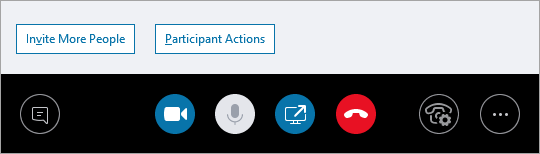
Ações dos Participantes
Na janela do encontro, abra a lista de Participantes, clique no botão Ações dos Participantes e, em seguida, escolha o que quer fazer.
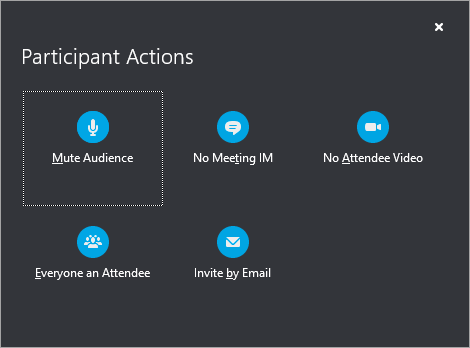
-
Público mudo para eliminar o ruído de fundo.
-
No Meeting IM para desativar as mensagens instantâneas (IM) durante a reunião.
-
Nenhum Vídeo participante para desativar deixando os participantes iniciar o vídeo.
-
Todos são participantes para reduzir o número de apresentadores se tiver estoiros.
-
Convidar por E-mail para enviar convites por e-mail para pessoas adicionais.
Nota: Também pode gerir as definições dos participantes antes da reunião. (Isto é particularmente útil quando se espera um grande público.) Consulte as opções definidas para reuniões online e chamadasde conferências.
Convidar mais pessoas
Na janela do encontro, clique no botão Convidar Mais Pessoas e, em seguida, escolha as pessoas que pretende convidar.
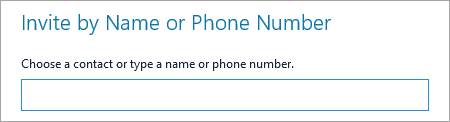
Nota: Antes de iniciar a sua reunião, recomendamos que certifique-se de que o seu áudio e vídeo estão a funcionar corretamente. Para mais informações, consulte Configurar um dispositivo de áudio para skype para negócios, configurar um dispositivo de vídeo para Skype for Business, ou troubleshoot áudio e vídeo no Skype for Business.










